如何使用PPT压缩图片大小?这边小编废话也不多说了,我们来直接进入主题。
PPT压缩图片大小的操作步骤如下:
步骤1:打开PPT后单击“文件”标签,在新切换的界面中单击“另存为”命令。弹出“另存为”对话框,单击“工具”下三角按钮,如图1所示。
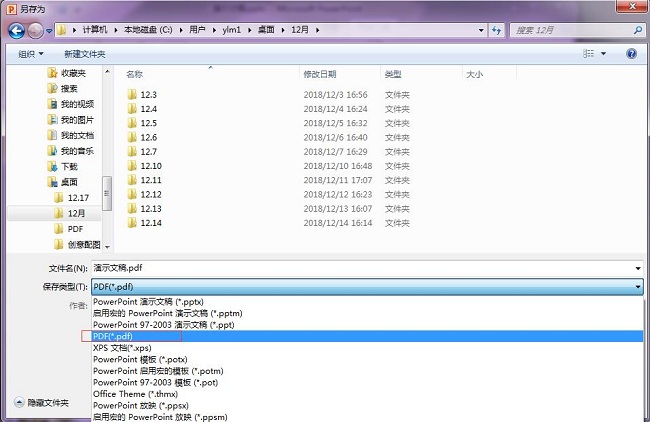
步骤2:在下拉列表中单击“压缩图片”命令,如图2所示。
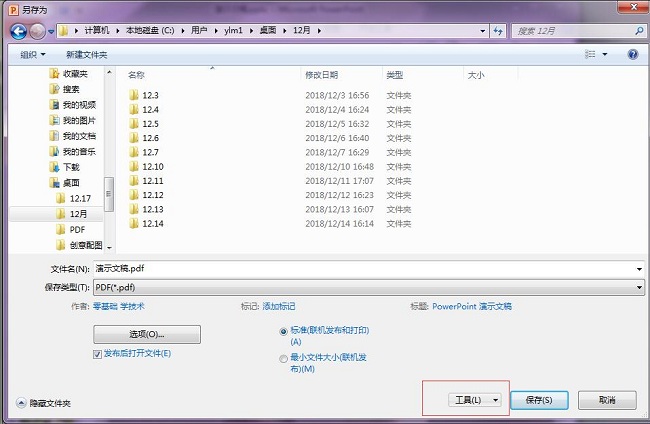
步骤3:打开“压缩图片”对话框,单击“使用文档分辨率”单选按钮,在“压缩选项”列表框中勾选“删除图片的剪裁区域”复选框,最后单击“确定”按钮,如图3所示。
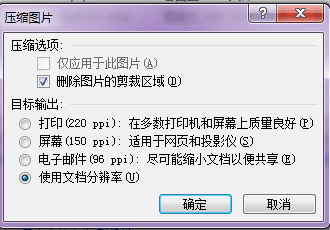
压缩PPT图片以后,你就可以看到图片体积大大减少了。
具体操作演示如下:
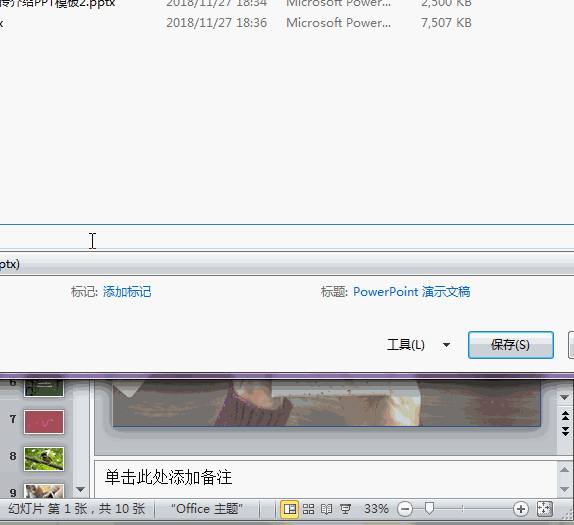
以上就是“如何使用PPT压缩图片大小?”的全部内容了,希望大家会喜欢。

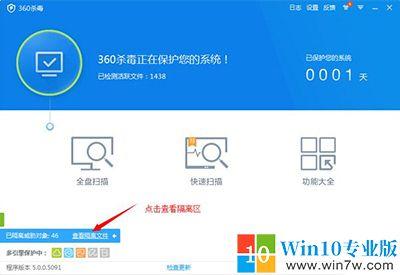
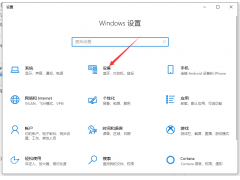

![RedHat服务器上[Errno 5] OSError: [Errno 2]的解决方法](https://img.pc-daily.com/uploads/allimg/4752/11135115c-0-lp.png)

